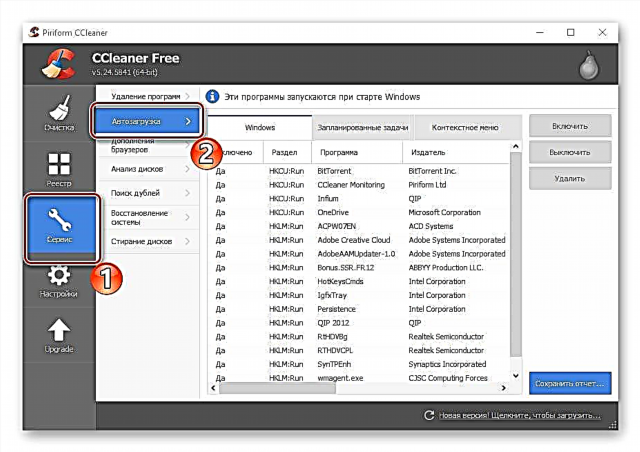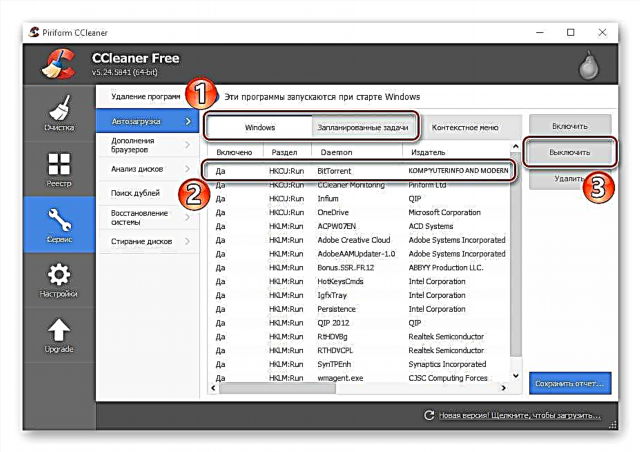Секој корисник на Интернет го знае проблемот со пенетрација на вируси. Тројан е едно од овие. Започнува автоматски кога ќе го отворите прелистувачот и ќе инсталирате реклами. Овој тројанец може да ги промени поставките на оперативниот систем и да влијае на инсталираните прелистувачи. Во овој туторијал, ќе разгледаме како можете да отстраните време за читање од прелистувачот.
Прочитајте повеќе за времето за да прочитате
Времето за читање е „киднапер на прелистувачи“ што ги заведува своите корисници. Инсталиран е на сите ваши веб прелистувачи како почетна страница. Ова е затоа што на Виндоус има тројанец што ги регистрира своите сопствени предмети за кратенката на веб прелистувачот. Ако се обидете да го отстраните на редовен начин, тогаш ништо нема да успее. Лажниот пребарувач прикажува реклами и пренасочувања на друга страница. Овој проблем мора да се реши сеопфатно, користејќи стандардни алатки и специјални програми. Ајде да видиме какви активности треба да се спроведат во оваа ситуација.
Како да се отстрани времето за читање
- Треба да го исклучите Интернетот, на пример, само да се исклучите од wi-fi мрежата. За да го направите ова, во фиоката, кликнете на иконата Wi-Fi, кликнете на поврзаната мрежа и Исклучете се. Слични активности треба да се извршат со жична врска.
- Сега рестартирајте го компјутерот.
- Кога го стартувате прелистувачот, копирајте ја адресата на страницата basady.ru, која се наоѓа во лентата за адреси. Можеби имате различна страница, бидејќи нивниот број постојано се зголемува. Наведената страница се користи за да се маскира, а потоа да се пренасочува кон Time-to-read.ru.
- Извршете го уредникот на регистарот, за ова треба да ги притиснете копчињата истовремено „Победа“ и „Р“, а потоа влезете во полето
регедит. - Сега изберете "Компјутер" и кликнете "Ctrl + F"за да го отворите полето за пребарување. Залепете ја копираната адреса на веб-страница во полето и кликнете Најдете.
- Откако ќе заврши пребарувањето, избришете ја идентификуваната вредност.
- Кликнете „Ф3“ со цел да продолжат да ја бараат адресата. Ако се најде на друго место, само избришете го.
- Може да се отвори Распоред на задачи и погледнете го списокот со задачи во него. Следно, изберете и избришете ја задачата што ја работи сомнителната датотека exe. Обично патот до тоа изгледа вака:
C: Корисници Име AppData Локално TempСепак, ќе биде полесно ако ја користите програмата. Чистка. Пребарува и отстранува злонамерни работи.
Лекција: Како да го исчистите вашиот компјутер од остатоци со употреба на CCleaner
Стартувајте го CCleaner и одете на јазичето „Сервис“ - "Стартување".
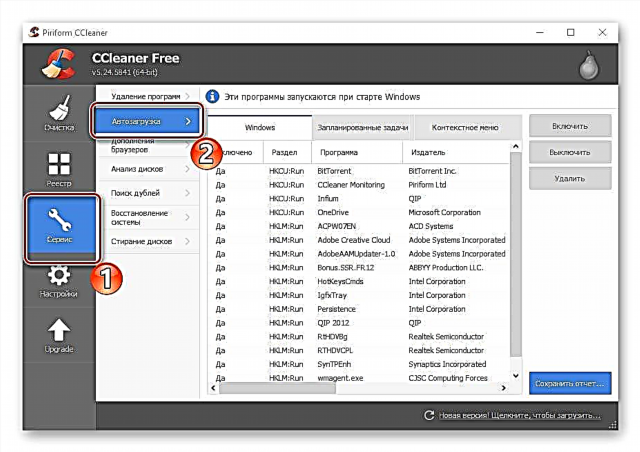
Сега можете внимателно да ги разгледате сите ставки во деловите „Виндоус“ и Закажени задачи. Ако се најде линија што лансира веб прелистувач со веб-страница, тогаш изберете ја и кликнете Исклучи.
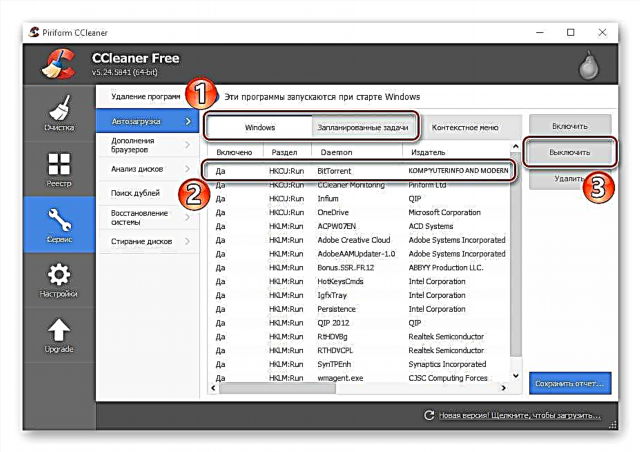
Важно е да не ја игнорирате оваа ставка, во спротивно страницата ќе се пререгистрира во регистарот и ќе мора повторно да ја избришете.





Скенирајте компјутер за вируси
По извршувањето на горенаведените чекори, препорачливо е да го проверите компјутерот со специјализирана антивирусна алатка, на пример, AdwCleaner.
Преземете го AdwCleaner бесплатно
Лесно е за употреба, кликнете Скенирање и по проверка кликнете „Чиста“.

Лекција: Чистење на вашиот компјутер со AdwCleaner
Затоа, разгледавме начини како да се справиме со времето- to-read.ru. Меѓутоа, за да се заштитите за иднината, треба да бидете внимателни кога преземате нешто од Интернет, обрнете внимание на изворот. Исто така, нема да биде излишно да се провери компјутер со помош на горенаведените програми (AdwCleaner и CCleaner) или нивните аналози.